Artikel ini menjelaskan cara mengoptimalkan dan memperbaiki database MySQL menggunakan phpMyAdmin.
Mengoptimalkan database MySQL
Basis data memiliki potensi untuk berkembang sangat besar, terutama pada situs yang menerima banyak lalu lintas atau memiliki konten dalam jumlah besar. Dalam kasus seperti itu, pengoptimalan basis data berkala dapat membantu meningkatkan kinerja situs web.
Untuk mengoptimalkan database MySQL, ikuti langkah-langkah berikut:
- Masuk ke cPanel.Jika Anda tidak tahu cara masuk ke akun cPanel Anda, silakan lihat artikel ini.
- Di bagian DATABASES di layar beranda cPanel, klik phpMyAdmin:
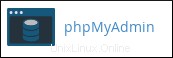
phpMyAdmin halaman administrasi muncul di jendela baru.
-
Di panel kiri, klik nama database yang ingin Anda optimalkan. Misalnya, gambar berikut menunjukkan example_wordpress basis data yang dipilih:
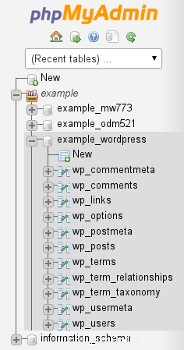
-
Di panel kanan, pilih kotak centang untuk tabel dalam database yang ingin Anda optimalkan.
Untuk memilih semua tabel sekaligus, pilih kotak centang Centang Semua.
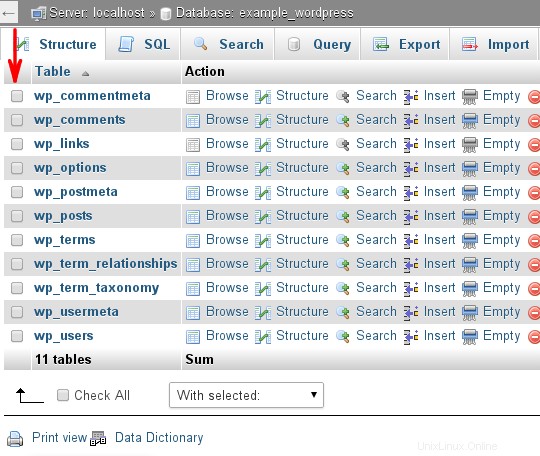
- Dalam kotak Dengan daftar yang dipilih, pilih Optimalkan tabel. phpMyAdmin memberi tahu Anda apakah proses pengoptimalan berhasil atau tidak.
Memperbaiki database MySQL
Basis data dapat rusak karena sejumlah alasan, mulai dari cacat perangkat lunak hingga masalah perangkat keras. Jika ini terjadi, Anda dapat mencoba memperbaiki tabel database menggunakan phpMyAdmin.
Untuk memperbaiki tabel database MySQL, ikuti langkah berikut:
- Masuk ke cPanel.Jika Anda tidak tahu cara masuk ke akun cPanel Anda, silakan lihat artikel ini.
- Di bagian DATABASES di layar beranda cPanel, klik phpMyAdmin:
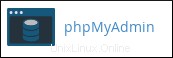
Halaman administrasi phpMyAdmin muncul di jendela baru.
-
Di panel kiri, klik nama database yang ingin Anda kerjakan. Misalnya, gambar berikut menunjukkan example_wordpress basis data yang dipilih:
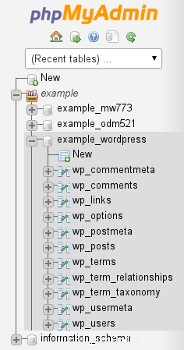
-
Di panel kanan, pilih kotak centang untuk tabel dalam database yang ingin Anda perbaiki.
Untuk memilih semua tabel sekaligus, pilih kotak centang Centang Semua.
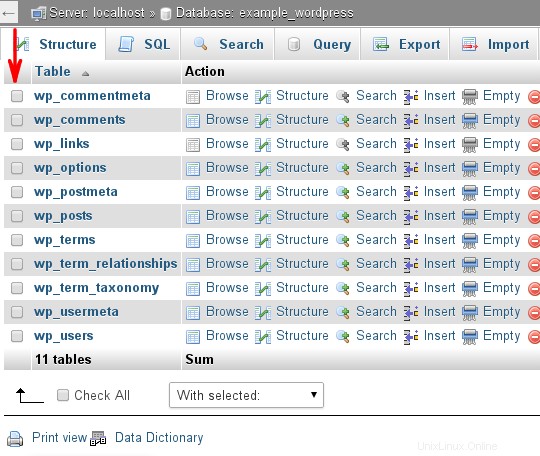
- Dalam kotak Dengan daftar yang dipilih, pilih Perbaiki tabel. phpMyAdmin menginformasikan apakah proses perbaikan berhasil atau tidak.
Informasi Lebih Lanjut
Apa itu phpMyAdmin?
phpMyAdmin adalah solusi berbasis PHP yang mudah digunakan untuk administrasi database MySQL dan MariaDB. Ini adalah opsi perangkat lunak yang sangat matang yang dimulai pada September 1998.
fitur manajemen database phpMyAdmin
phpMyAdmin dimuat dengan sejumlah fitur yang telah membantunya tumbuh menjadi salah satu alat administrasi database paling populer yang tersedia saat ini. Beberapa alat ini meliputi:
- Antarmuka yang mudah digunakan membuatnya sangat mudah untuk mengelola database Anda
- Memungkinkan pengelolaan database MySQL dan MariaDB Anda
- Opsi untuk mengimpor data Anda dari format SQL dan CSV
- Opsi untuk mengekspor data Anda dari berbagai format termasuk CSV, SQL, PDF, XML, Word, Excel, dan banyak lagi
- Kemampuan untuk mengelola beberapa server sekaligus
- Buat grafik PDF dari tata letak database Anda
- Opsi untuk mencari subset database Anda atau melakukan pencarian global
- Ubah data yang telah Anda simpan ke dalam format apa pun yang Anda pilih melalui penggunaan fungsi yang telah ditentukan sebelumnya
- Melihat bagan aktivitas waktu nyata untuk memantau server MySQL Anda termasuk penggunaan CPU/RAM, proses server, dan koneksi
- phpMyAdmin kompatibel dengan sejumlah sistem operasi yang berbeda
Bagaimana phpMyAdmin memulainya
phpMyAdmin dibuat pada bulan September 1998 oleh konsultan IT Tobias Ratschiller sebagai sarana untuk mempermudah pengelolaan database. Dia menghargai proyek serupa yang disebut MySQL-Webadmin, tetapi terlihat untuk memperbaiki beberapa kekurangan dan fitur yang kurang. Ratschiller berhasil menciptakan solusi manajemen database yang lebih baik, terbukti dengan cepat diadopsi oleh pengguna. Namun, Ratschiller harus berhenti mengerjakan phpMyAdmin pada tahun 2000 hanya karena dia tidak punya waktu untuk mengurusnya dengan tepat. Rilisan terakhirnya dibuat pada bulan Juni di tahun yang sama. Tidak lama kemudian, trio pengembang Loic Chapeaux, Marc Delisle dan Olivier Muller dapat melanjutkan di mana Ratschiller tinggalkan. Sejak rilis pertama phpMyAdmin mereka pada bulan Agustus 2001, karya ketiga pengembang telah membantu phpMyAdmin terus berkembang dan meningkat.
opsi manajemen database phpMyAdmin
Dengan semua fitur canggih yang disertakan dalam phpMyAdmin, mudah untuk melupakan bahwa ini dirancang untuk memudahkan mengelola database MariaDB dan MySQL Anda. Berikut adalah cara phpMyAdmin memungkinkan untuk melakukan hal itu:
- Jelajahi Tabel – Anda dapat melihat semua tabel yang memiliki catatan yang ada dengan mengklik tombol telusuri. Dari sana Anda akan melihat daftar lengkap catatan tabel.
- Struktur Tabel – Klik tombol untuk melihat daftar nama bidang tabel, atribut, jenis, susunan, dan apa saja yang ingin Anda ketahui.
- Tambah Informasi – Klik tombol Sisipkan di dalam instalasi phpMyAdmin Anda untuk memasukkan catatan ke dalam database Anda.
- Fungsi Pencarian – Temukan dengan mudah informasi apa pun yang Anda cari dalam tabel tertentu.
- Lepaskan – Gunakan fungsi ini untuk menghapus seluruh tabel serta catatan apa pun yang ada di dalamnya.
- Hapus Data – Mirip dengan tombol lepas, tombol Kosong memberi Anda kemampuan untuk menghapus data sambil tetap menyimpan tabel yang baru kosong.